word标注如何设置?本章内容给大家谈谈电子数码产品中关于遇上word标注怎么设置等问题,我们该怎么处理呢。下面一起来好好了解吧,希望能帮你解决到相关问题。
word标注如何设置
1、第一步:点击打开需要插入图注的Word文档,在“插入”选项卡中点击“图片”按钮后点击“此设备”;
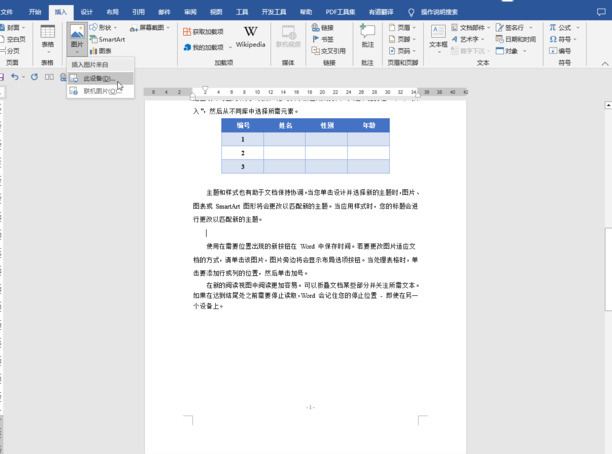
2、第二步:接着在打开的“插入图片”窗口浏览找到需要添加的图片,双击进行插入;
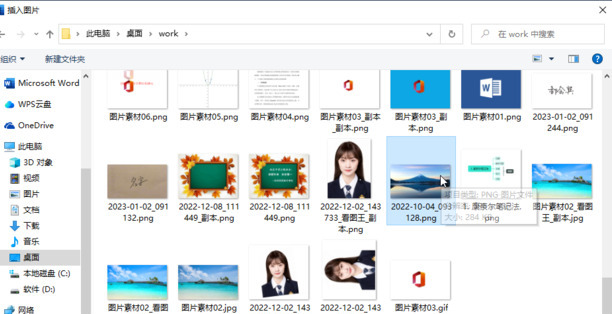
3、第三步:插入图片后,可以在自动出现的“图片工具”下点击“图片格式”,然后对图片进行想要的设置;
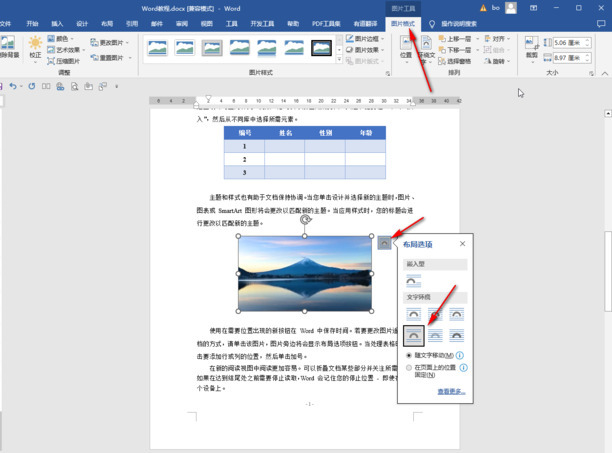
4、第四步:接着点击选中图片,在“引用”选项卡中点击“插入题注”;
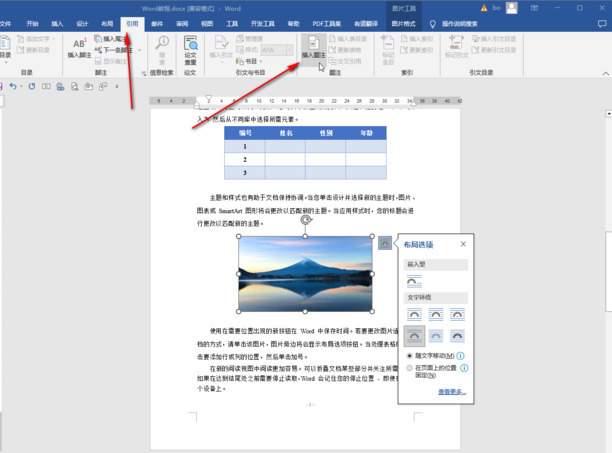
5、第五步:进入“题注”窗口后,在“标签”处点击下拉箭头选择“图”,如果没有这个选项,可以点击“新建标签”按钮后进行创建,然后可以在“题注”输入框中输入想要的说明信息,最后点击“确定”按钮;
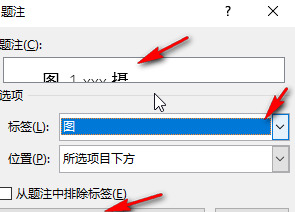
6、第六步:就可以看到成功插入图注了,可以点击对其进行编辑和排版;
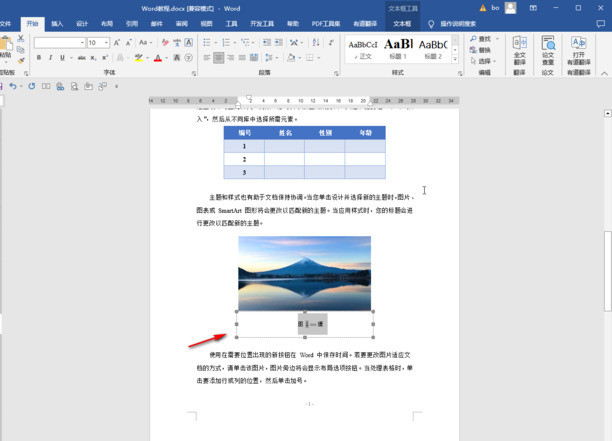
7、第七步:后续可以按下Ctrl+S快捷键,或者点击如图所示的保存图标进行保存。
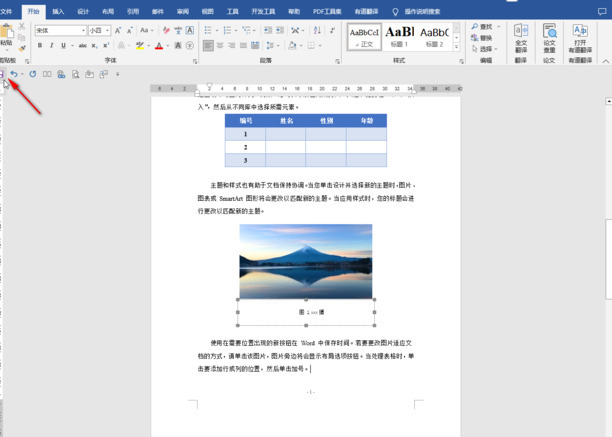
word标注怎么设置
第一:打开文档,找到【审阅】,然后在审阅下面找到并选中【修订】按钮,选择文档显示的标记状态;

第二:一般情况下,我们都是选择【显示标记的最终状态】,这样,word的标注设置就已经完成了;
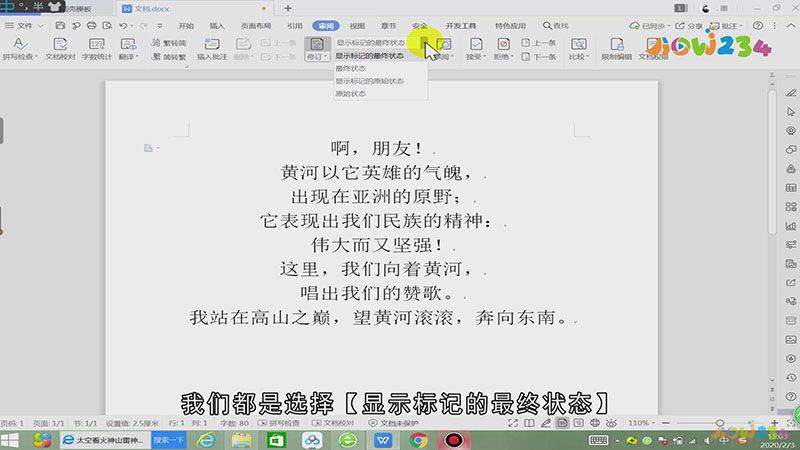
第三:这时我们将其中的内容进行修改,就会发现,每一步修改,都会在旁边标注出来。
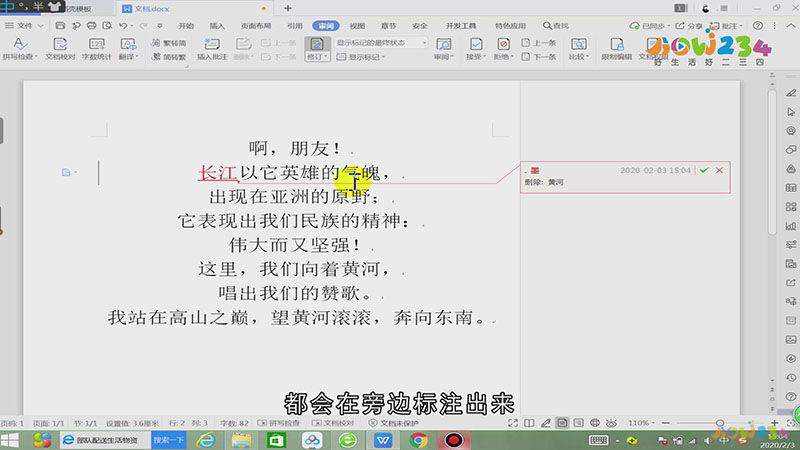
总结
本图文教程演示机型:Surface Go 2,适用系统:Windows 10,软件版本:WPS 2019;以上就是关于word标注怎么设置的全部内容,希望本文的介绍能帮你解决到相关问题,如还需了解其他信息,请关注本站其他相关信息。
